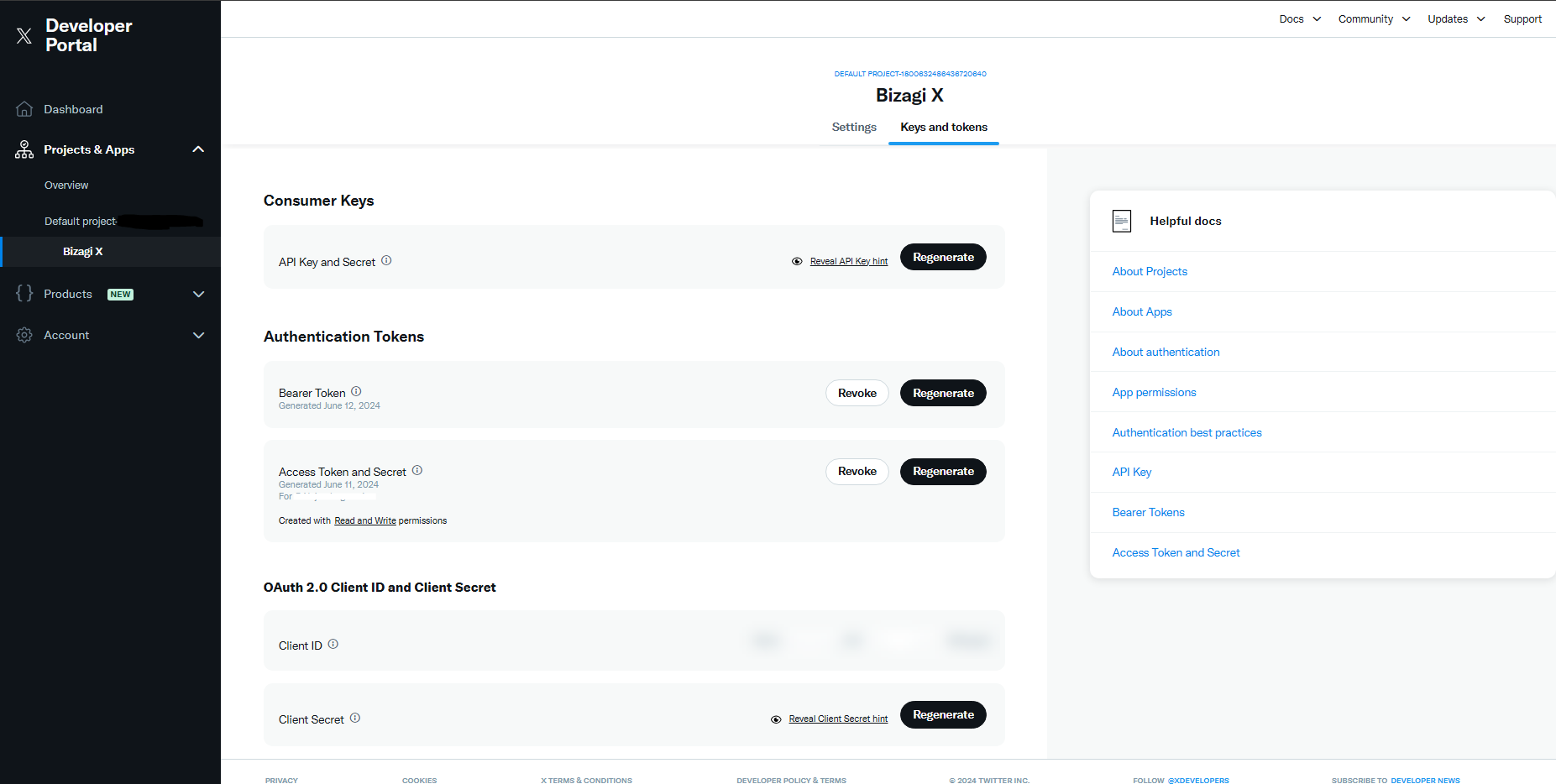Introducción
El conector x de Bizagi está disponible en Connectors Xchange de Bizagi.
A través de este conector, podrá conectar sus procesos de Bizagi a una cuenta en www.x.com para usar los servicios API de x.
Para más información de las capacidades de este conector, visite Connectors Xchange de Bizagi.
Antes de iniciar
Para probar y usar este conector, necesita:
1.Bizagi Studio previamente instalado.
2.Éste conector previamente instalado a traves de Connectors Xchange, tal como se describe en https://help.bizagi.com/platform/es/index.html?Connectors_Xchange.htm, o a través de el manual de instalación descrito en https://help.bizagi.com/platform/es/index.html?connectors_setup.htm
3.Una cuenta en www.x.com así como perfil de desarrollador de x (https://developer.x.com/).
Cómo crear perfil de desarrollador
Si es la primera vez que ingresa y no cuenta con perfil de desarrollador, debe realizar los siguientes pasos:
1. Ingrese al siguiente enlace: https://developer.x.com/ y cree una cuenta de desarrollar si aún no tiene una.
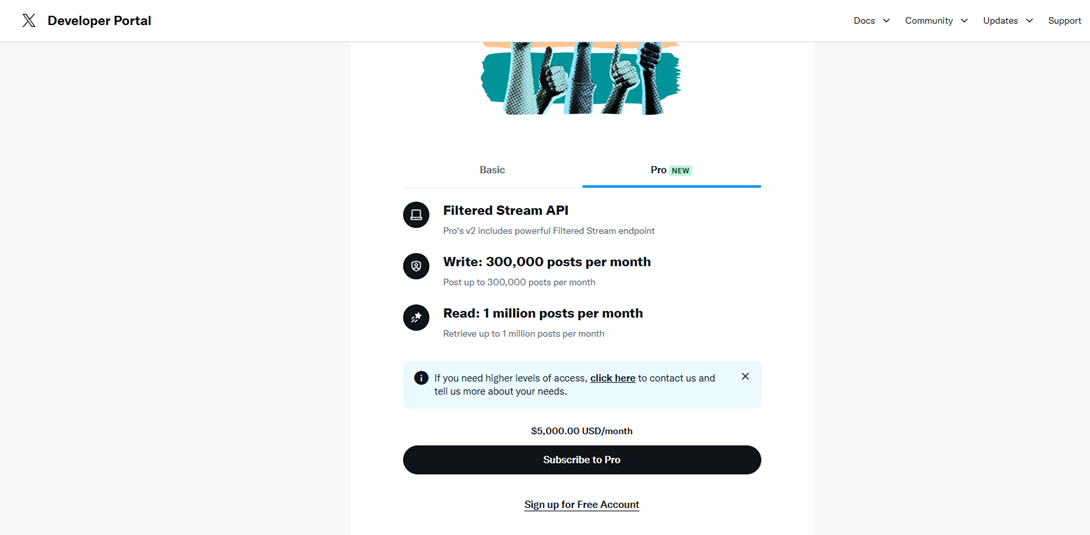
2. Una vez creado el perfil, puede ingresar desde la página oficial de x > Sign in.
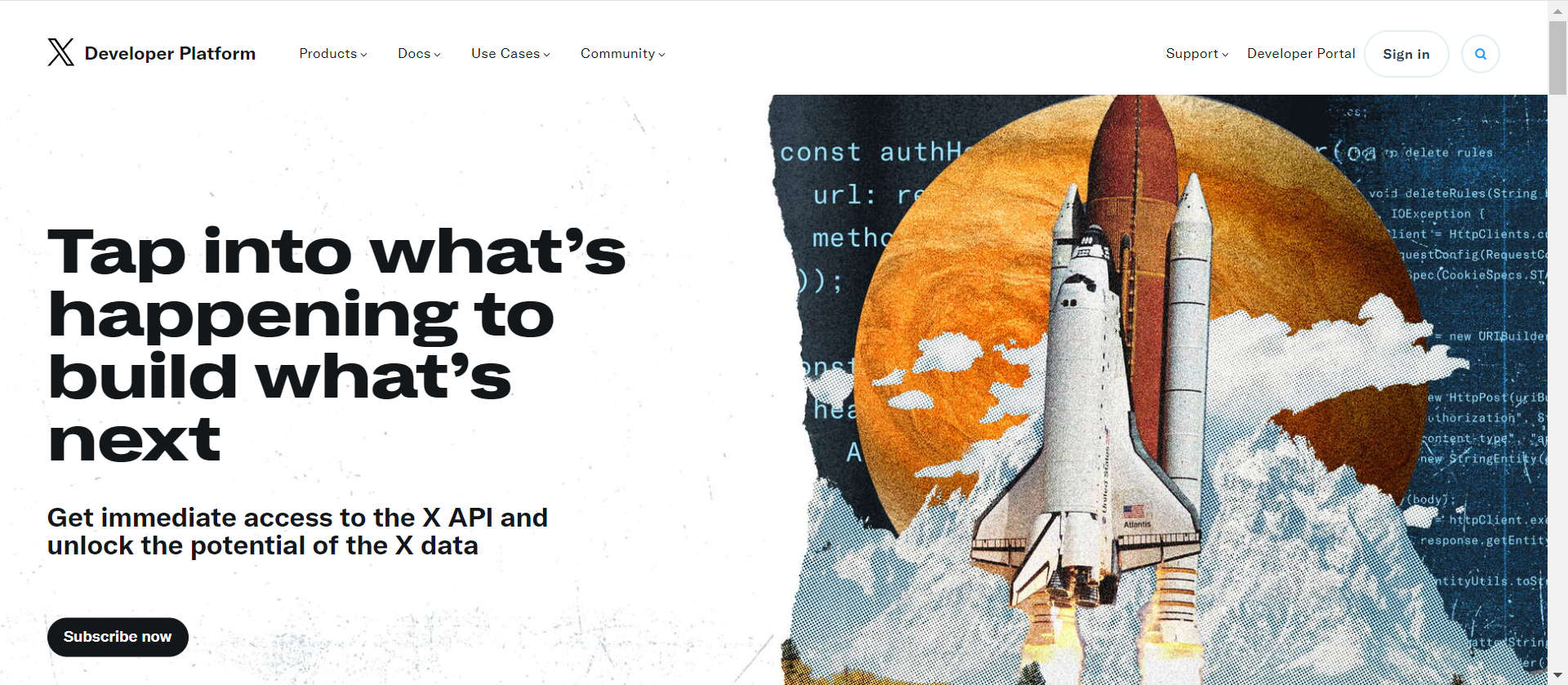
3. Si es su primera vez usando el X Developer Portal, debe diligenciar y aceptar el acuerdo y política del desarrollador.
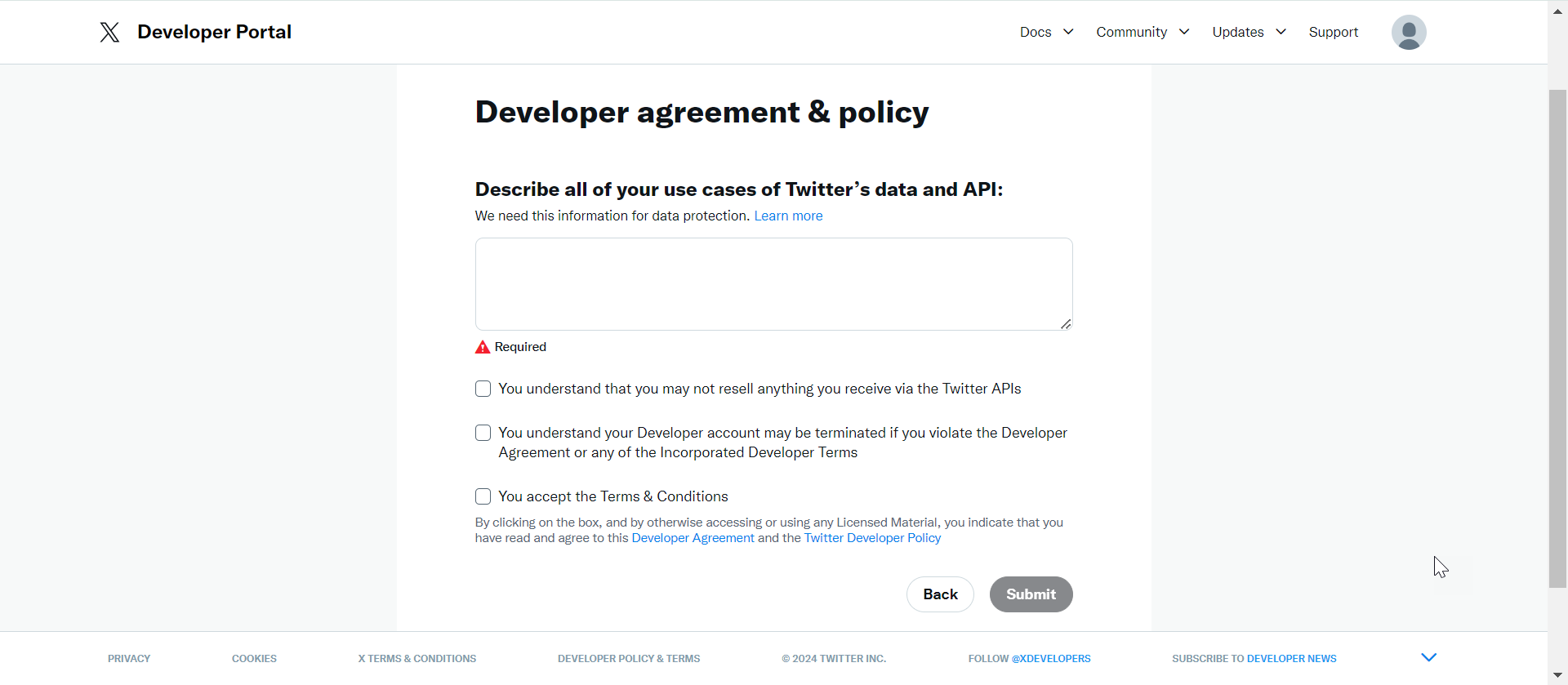
4. Después, entre al dashboard.
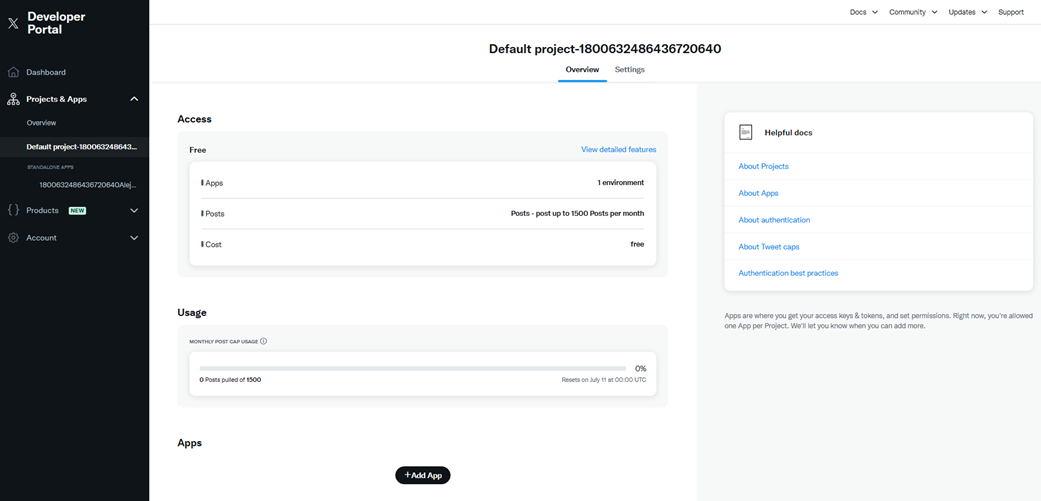
5. Una vez haya ingresado, al lado izquierdo del perfil aparece la opción Developer Portal para que pueda empezar a configurar su aplicación y credenciales de aplicación.
Pasos para crear una aplicación en X
1. Una vez generado el perfil de desarrollador, va a aparecer la siguiente interfaz, donde debe colocarle nombre a la aplicación y este se puede modificar.
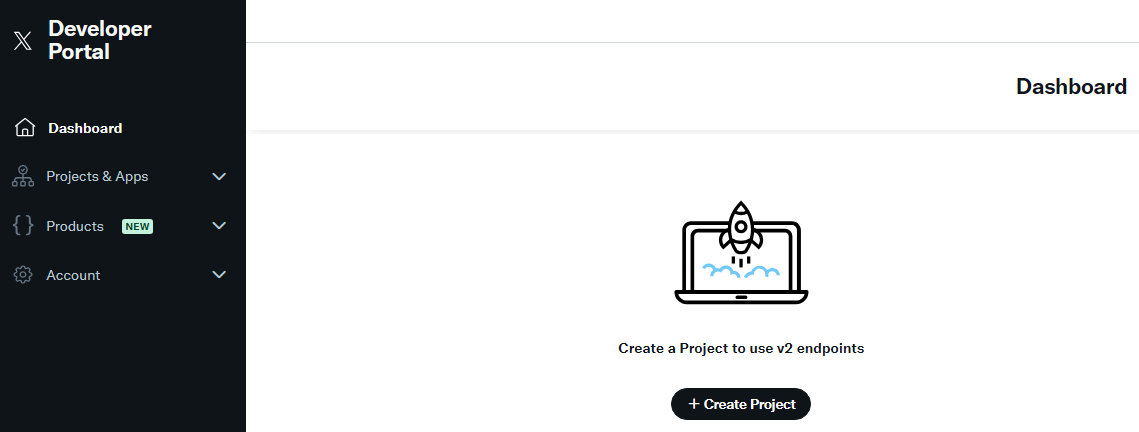
Después, nombre su proyecto escribiendo en la caja de texto que aparece.
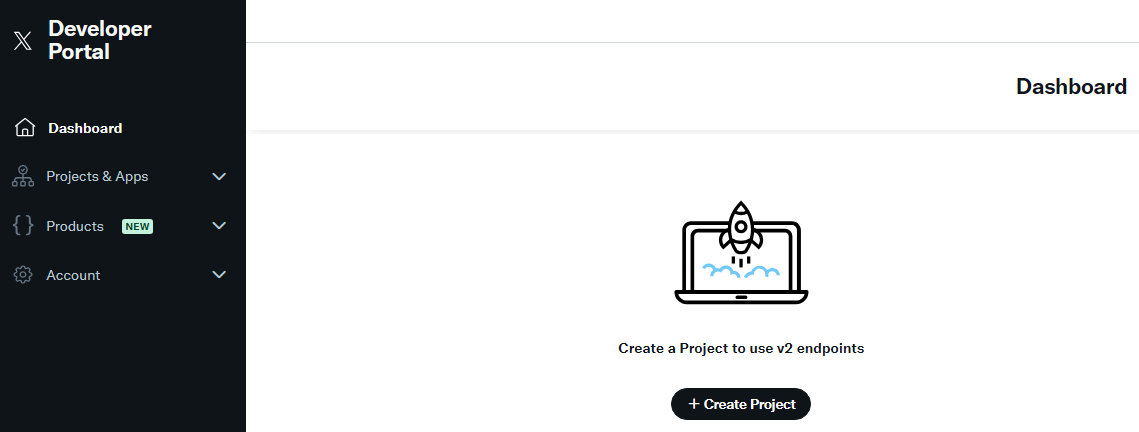
Después, seleccione un caso de uso para su API.
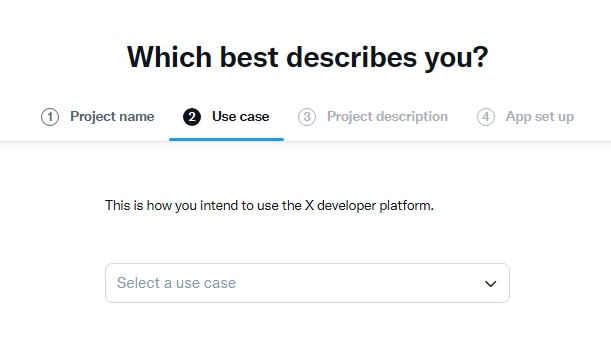
Posteriormente, ingrese una descripción corta para su proyecto.
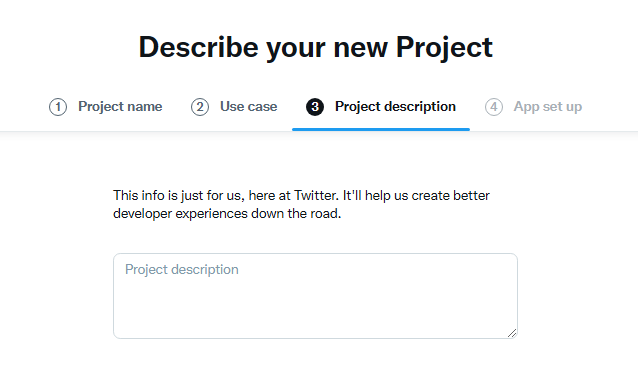
Finalmente, haga clic en Crear nueva app o Añadir app existente en caso de que ya tenga una creada.
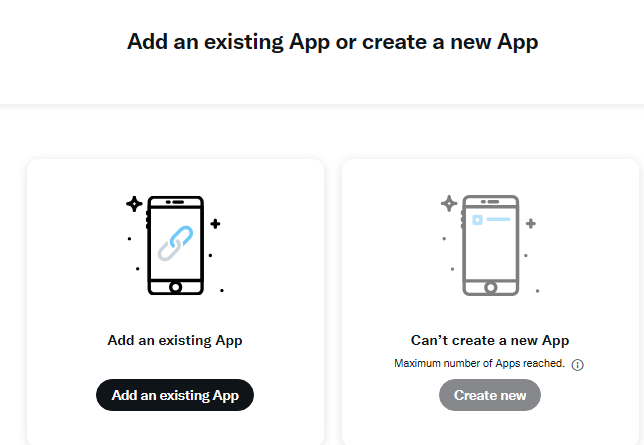
2. Si usted crea una nueva app, debe nombrarla e introducir las llaves y tokens.
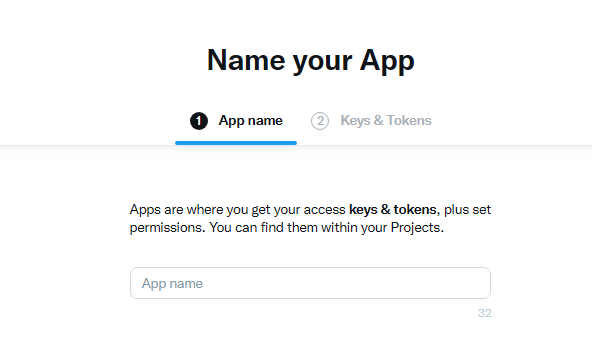
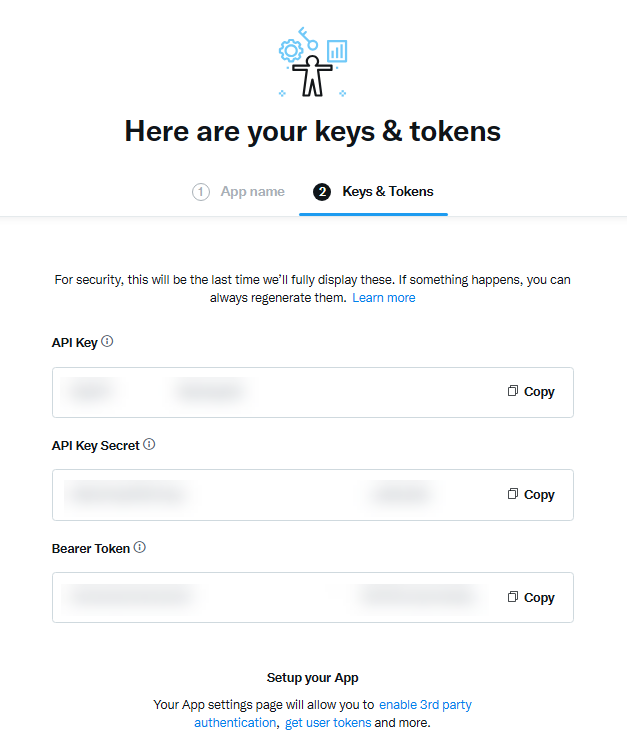
Después, debe configurar la aplicación. Para hacerlo, clic el botón Configuración en el dashboard principal.
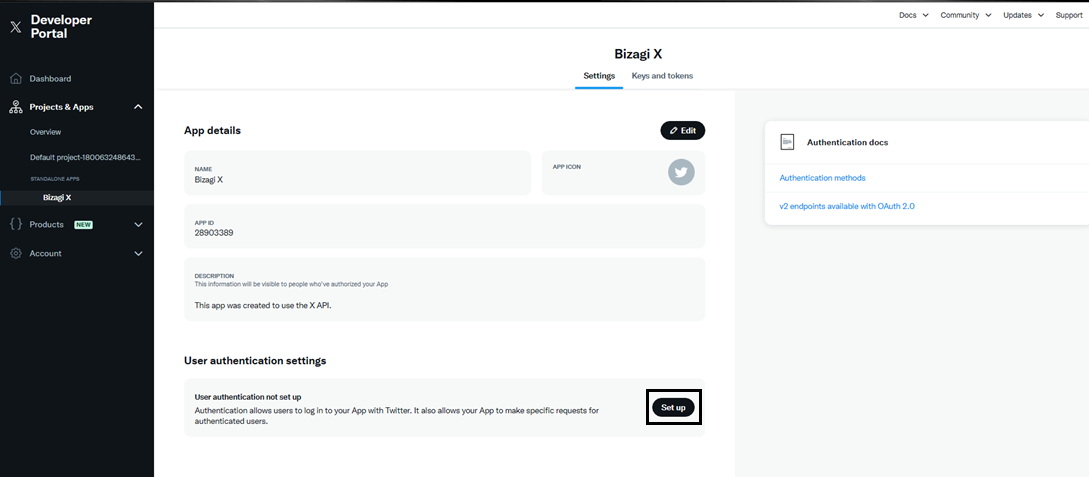
Después, seleccione la opción Leer y escribir en la sección Permisos de la app.
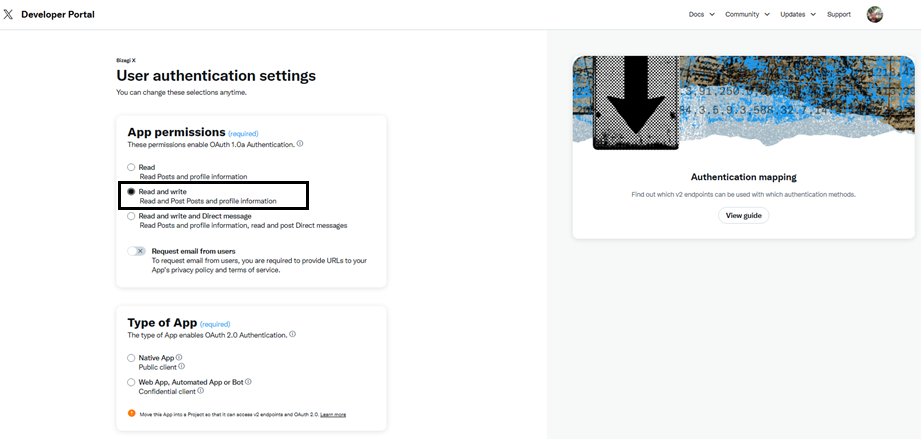
En la sección Tipo de app, seleccione la opción App Nativa. En los campos marcados como requeridos escriba la siguiente URL: https://bizagi.com. Después haga clic en Guardar.
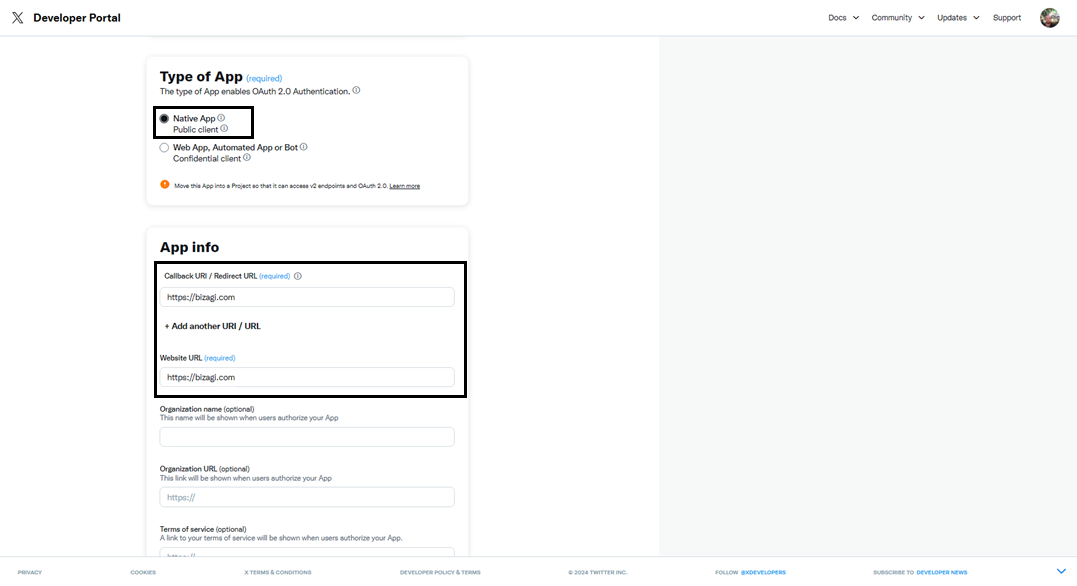
|
Tenga en cuenta que, dependiendo del tipo de autenticación al que tenga acceso, tendrá diferentes claves de acceso en la sección de Claves y tokens. Si está utilizando OAuth 1.0, debe usar el Access Token y el Access Secret, y para OAuth 2.0, debe usar el Bearer Token.
|
|
Puede revisar la configuración aquí. |
Cómo obtener las credenciales de autenticación
1. En la pestaña Settings va a encontrar dos secciones: App details y User authentication settings. En la primera puede modificar lo referente al nombre de la aplicación y personalizarla. En la segunda, para configurar las credenciales de autenticación, debe hacer clic en Edit.
![]()
2. Para Oauth 1.0a, debe seleccionar la opción Read and write en la sección App permissions.
![]()
3. En el campo App info, en los campos marcados como obligatorios, escriba la siguiente URL: https://bizagi.com y de clic en Save una vez terminado el procedimiento.
![]()
3. Dependiendo del tipo de autenticación que vaya a emplear, en la pestaña Keys and tokens, tiene acceso a las Consumer Keys (API Key - API Secret) y a los Authentication Tokens.
En Authentication Tokens, para Oauth 1.0a, debe usar el Access Token y Access Secret y para Oauth 2.0, debe usar el Bearer Token.
![]()
Y de esta manera, su app deberá quedar autorizada a acceder su cuenta, configuración que podrá verificar en https://developer.x.com/en/portal/dashboard.
Configurar el conector
Para configurar el conector siga los pasos presentados en el capítulo de configuración en https://help.bizagi.com/platform/es/index.html?connectors_setup.htm.
Para esta configuración, considere los siguientes parámetros de autenticación:
•Método de autenticación: Custom.
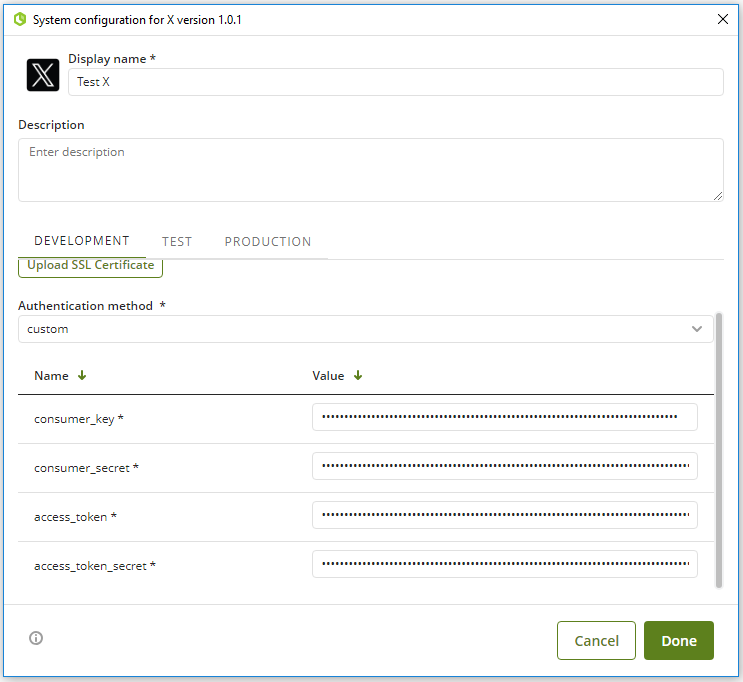
•Consumer key: La llave API específica de su aplicación de x (dada en https://apps.x.com/app/[your_app_ID]/keys).
•Consumer secret: El secreto API específico de su aplicación de x (dado en https://apps.x.com/app/[your_app_ID]/keys).
•Access token: El access token de su cuenta de x (dado en https://apps.x.com/app/[your_app_ID]/keys).
•Access token secret: El token secreto de acceso de su cuenta de x (dado en https://apps.x.com/app/[your_app_ID]/keys).
|
Note que necesita previa autorización de la aplicación de x para acceder remotamente a la cuenta de x (https://developer.x.com/en/portal/dashboard). |
Usar el conector
Éste conector permite el uso de dos métodos disponibles de servicios de x: Posting a new post (Crear un nuevo post) and search for tweets (buscar tweets).
Para aprender en general como y donde configurar el uso de un conector, por favor visite el artículo https://help.bizagi.com/platform/es/index.html?Connectors_Studio.htm.
Al usar el conector, asegúrese de considerar los siguientes detalles de cada uno de los métodos disponibles:
Posting a new post (Crear un nuevo post)
Crea una actualización de status en X.
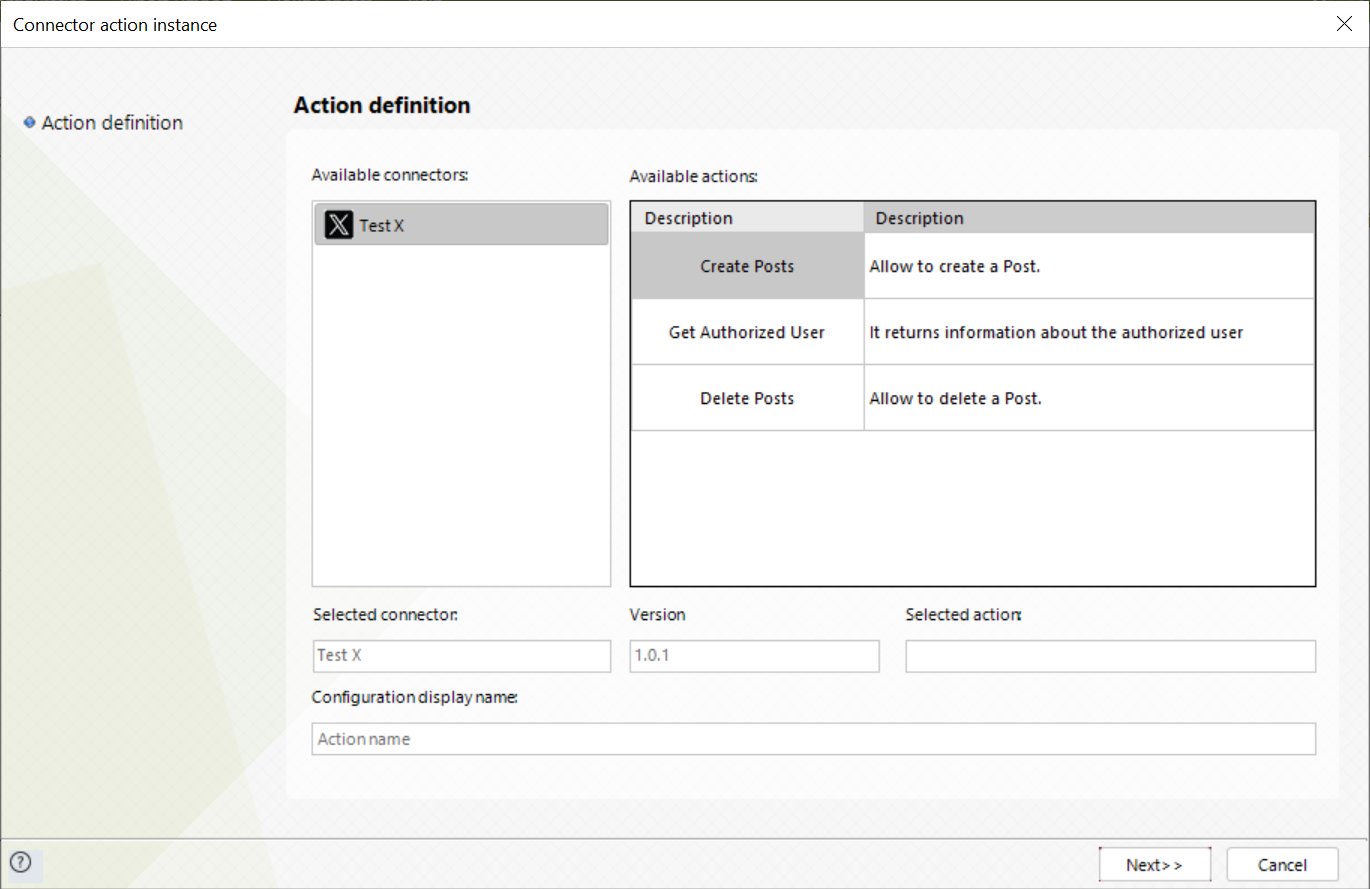
Para configurar sus inputs, mapee de la siguiente manera:
•text: El contenido del post a publicar.
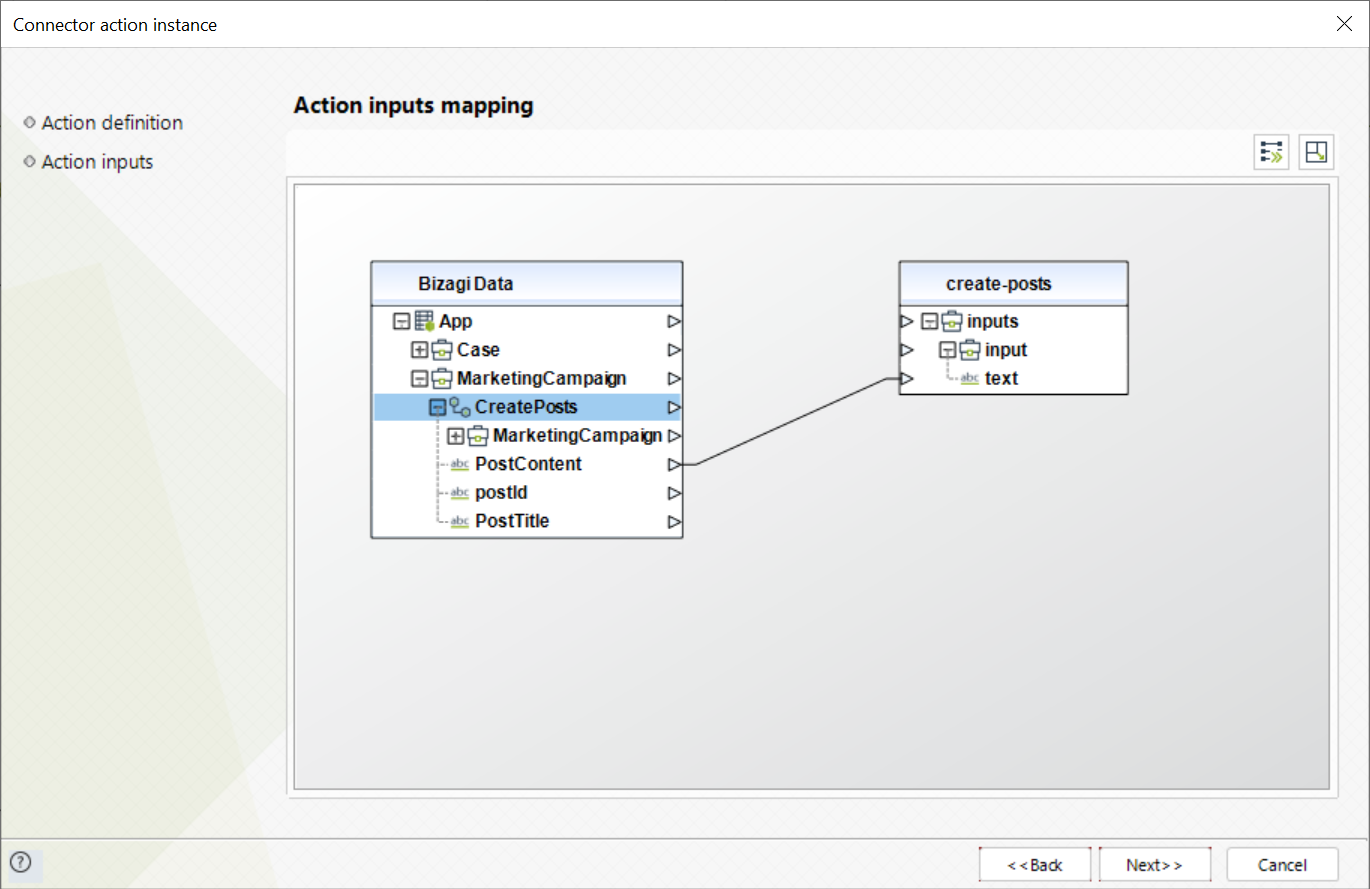
Eliminar un post post
Esta acción elimina una publicación dada.
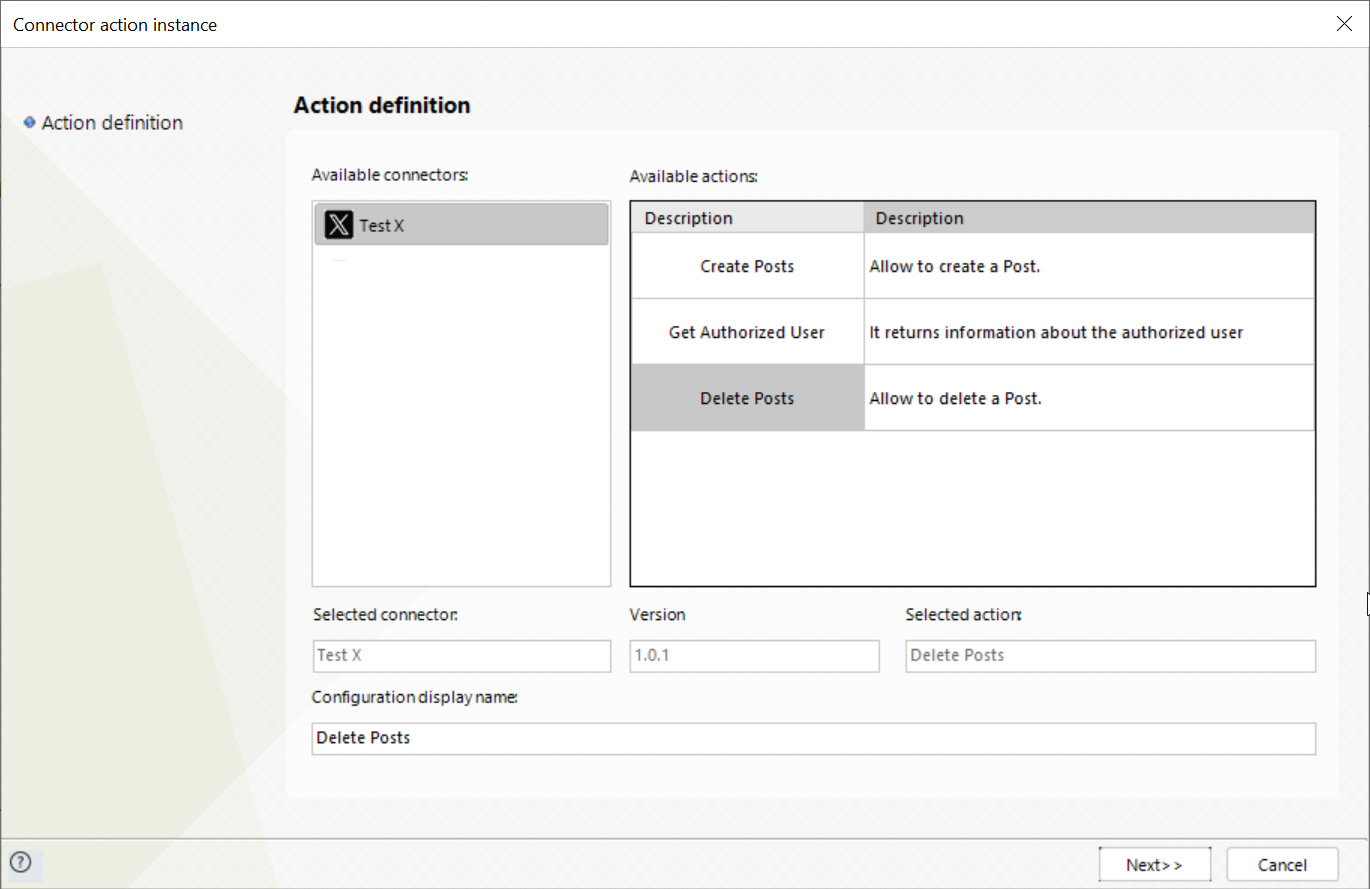
Para configurar las entradas, mapéelas de la siguiente manera:
•id (string): id que corresponde a la publicación que se va a eliminar.
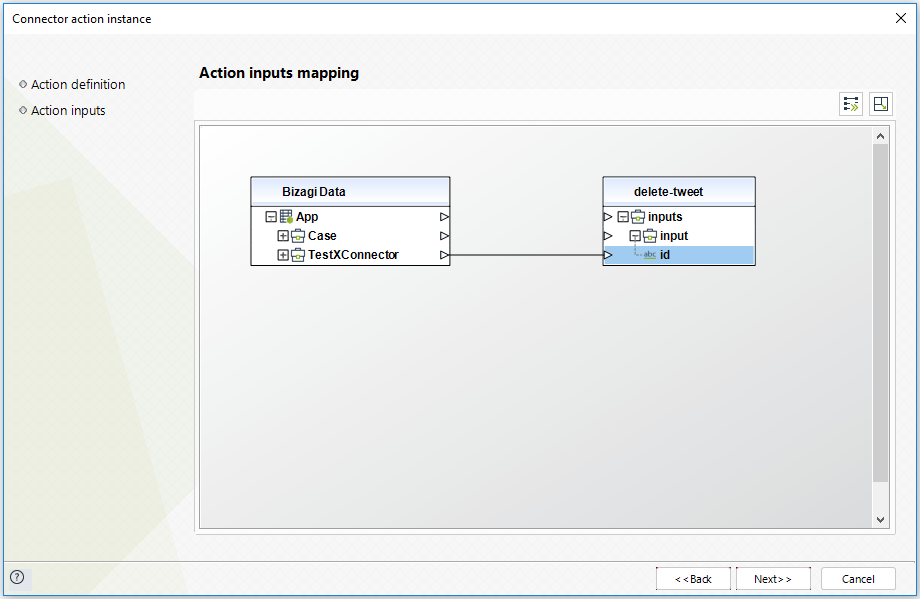
Para mapear las salidas y empezar pruebas, mapée los atributos de la siguiente manera:
•deleted (boolean): Confirma la eliminación del post.
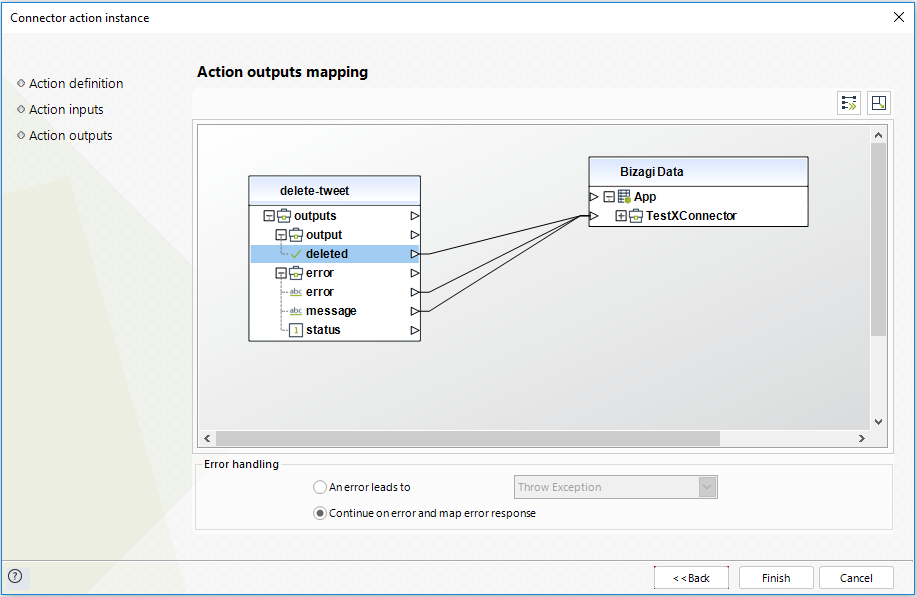
Obtener Usuario Autorizado
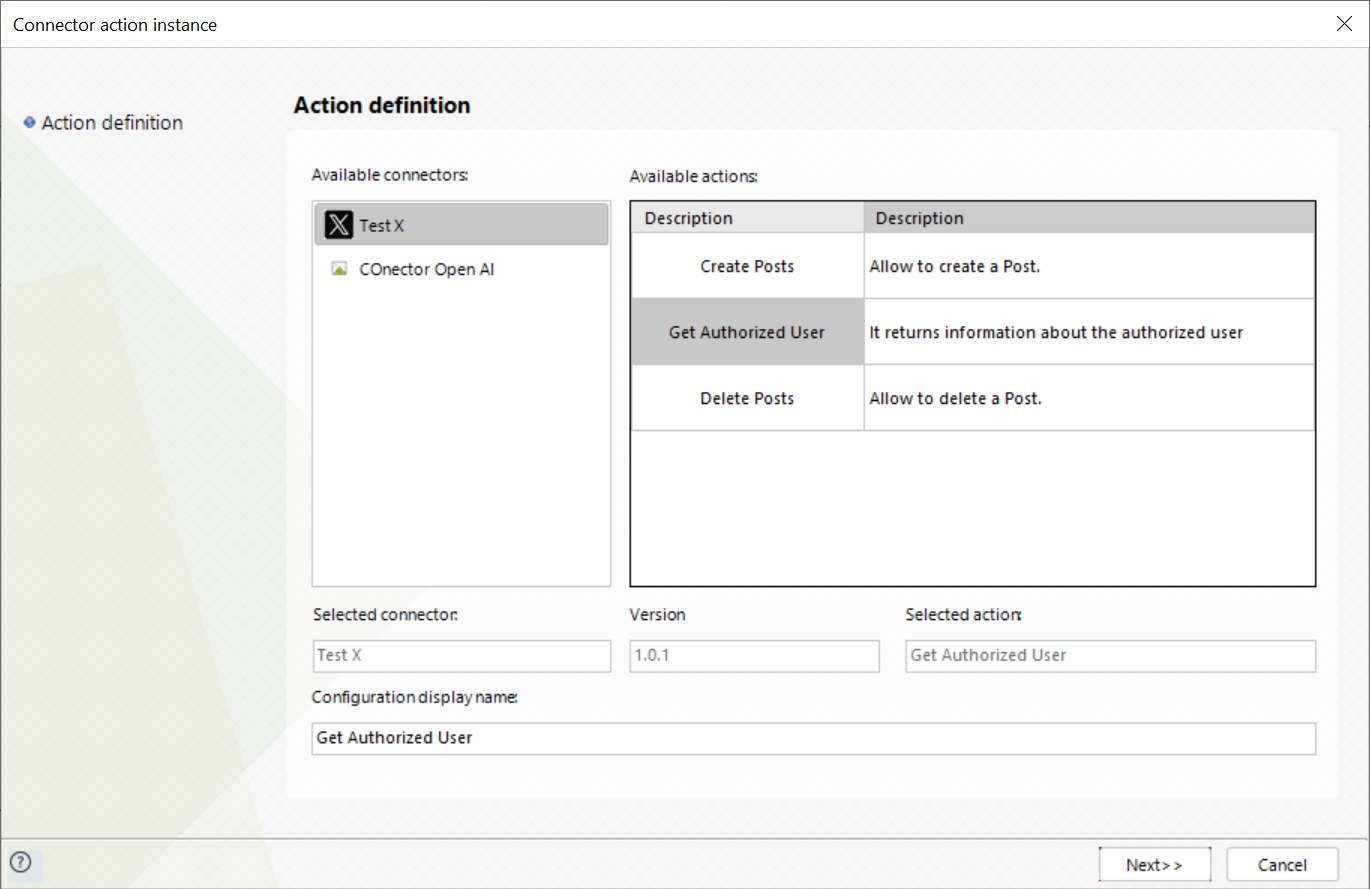
Este escenario no requiere entradasThis scenario does not require inputs. Nevertheless you must map the following outputs:
• id (string): id del usuario autorizado.
• name (string): Nombre del usuario autorizado.
• username (string): Nombre de ususario configurado.
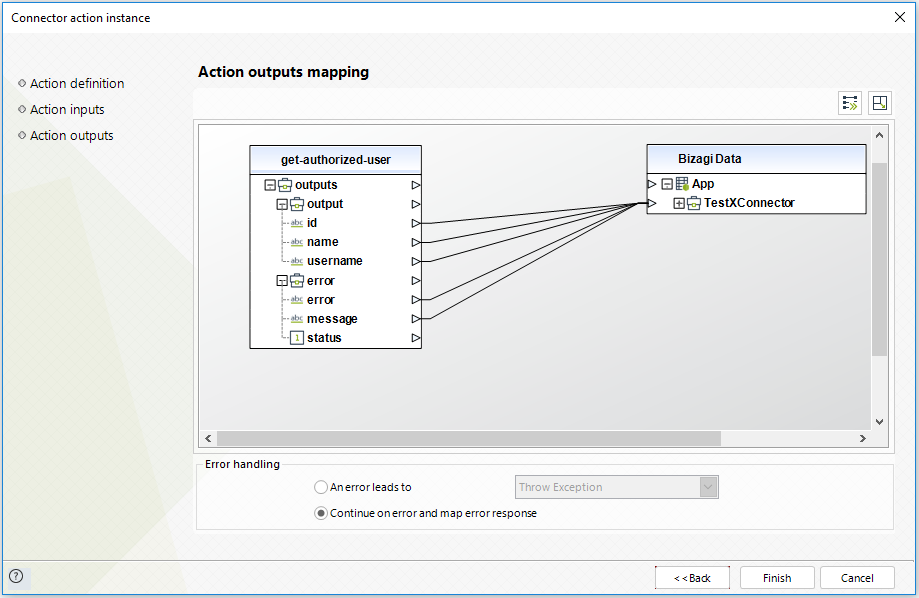
Last Updated 9/3/2024 11:38:09 AM